Windows または Mac ラップトップで人気の CapCut アプリを使用する方法を学びます。さらに、2022 年に Windows、Mac、およびオンラインで利用できる 8 つの CapCut の代替案が紹介されます。
コンテンツ テーブル:
- ラップトップで CapCut を利用できますか?
- ラップトップで CapCut アプリを入手する方法
- Windows ラップトップ向けの 3 つの CapCut 代替品
- Mac ラップトップ用の 3 つの CapCut 代替品
- CapCut に代わる 2 つのオンライン編集アプリ
- ラップトップ用 CapCut:よくある質問
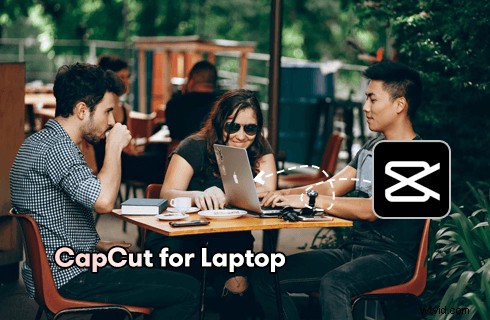
ラップトップ用 CapCut
人気の動画共有プラットフォーム TikTok のデフォルトの動画編集アプリである CapCut は、間違いなく 2022 年に最も人気のある動画編集アプリです。考えられるあらゆる動画編集機能を 1 か所に集めた、最高の頼りになるアプリです。コンテンツ クリエイターが創造性を発揮できるように。
ただし、携帯電話でビデオを編集する場合、顕著な欠点があります。画面が比較的小さく、タップやスワイプが常に正確であるとは限りません。この投稿では、ラップトップの CapCut について説明します。CapCut はラップトップで利用できますか 、ラップトップで CapCut を使用する方法 、CapCut ノートパソコンの代替品ベスト 8 .詳細については、以下をお読みください。
その他の CapCut のヒント :12 の最高の CapCut フィルター、CapCut で速度編集を行う方法、CapCut でプル効果を行う方法
ラップトップで CapCut を入手できますか?
人気のビデオ編集アプリ CapCut は、Android および iOS 携帯電話向けのビデオ編集アプリケーションであり、ラップトップや PC のコンピューター オペレーティング システム向けには設計されていません。つまり、CapCut はラップトップでは利用できません。CapCut アプリは互換性がなく、HP ラップトップに直接インストールできません。 .
とはいえ、ラップトップに CapCut APK をインストールして使用するための実行可能な回避策があります。 、Windows または Mac ラップトップで Android 環境をシミュレートする Android エミュレーターを使用して、携帯電話と同じように、ラップトップまたは PC に Android アプリをインストールして使用できるようにします。
Android エミュレータを搭載したラップトップで CapCut を使用する方法については、次のガイドをご覧ください。
関連投稿 :CapCut レビュー 2022:ビデオ編集アプリの検索はここで終了
ラップトップで CapCut アプリを入手する方法:ステップバイステップ ガイド
このガイドでは、CapCut アプリをラップトップにインストールして使用する方法について詳しく説明します 、Android エミュレータ アプリケーションを利用します。このチュートリアルでは、最近最も人気のある Android エミュレーターの 1 つである BlueStacks を使用します。無料で使用でき、Windows と Mac の両方のラップトップで動作します。
次のチュートリアルは Windows 10 で説明されており、この方法は Windows と Mac の両方のオペレーティング システムで機能します。
ステップ 1. BlueStacks をラップトップにダウンロードしてインストールする
BlueStacks ダウンロード ページから BlueStacks をダウンロードし、ラップトップにインストールします。 BlueStacks 5 および BlueStacks 4 は、32 ビットおよび 64 ビットの Windows 10/Windows 11、および macOS と互換性があります。
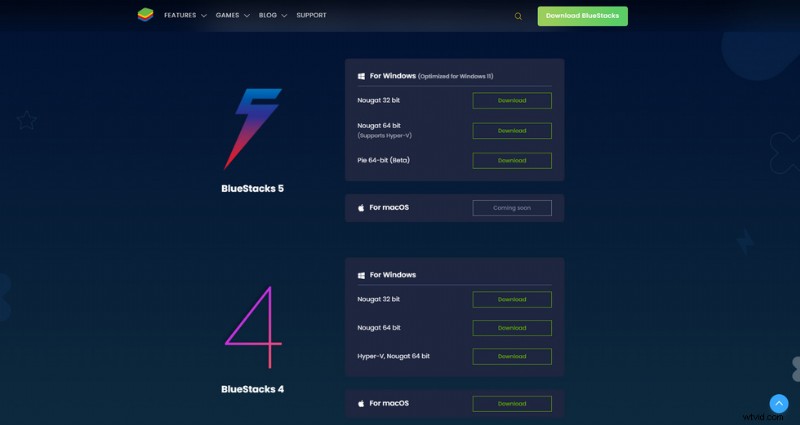
BlueStacks をダウンロード
ステップ 2. ラップトップで BlueStacks を起動する
BlueStacks が正常にインストールされたら、PC で BlueStacks プログラムを起動し、開始プロセスを辛抱強く待ちます。
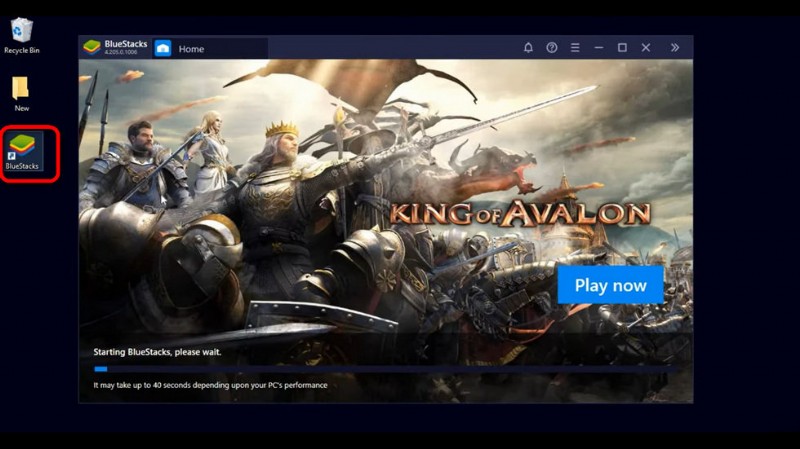
PCでBlueStacksを起動
ステップ 3. BlueStacks から Google Play ストアに移動
BlueStacks で、左上から [ライブラリ] セクションに移動し、Google Play ストア アイコンをクリックすると、BlueStacks から Google Play ストアにアクセスして閲覧できます。
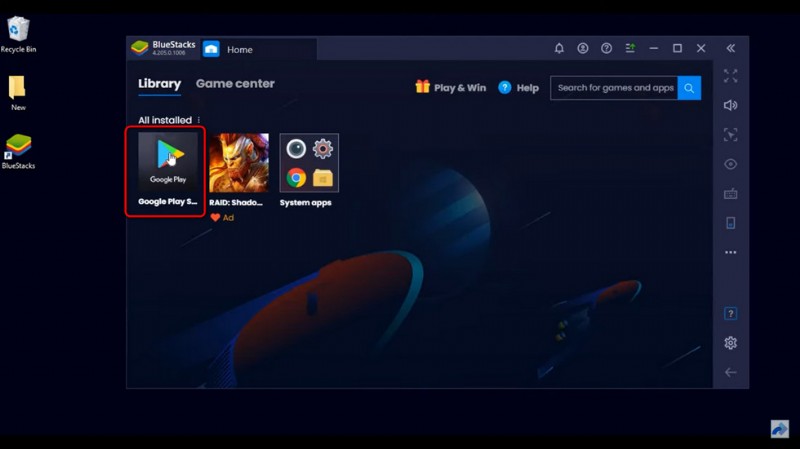
BlueStacks Play ストア
ステップ 4. CapCut アプリを検索してインストールする
Google Play ストアから CapCut を検索します。検索結果から、右側の [インストール] ボタンをクリックして、BlueStacks Android エミュレーターからノート PC に CapCut アプリをインストールします。
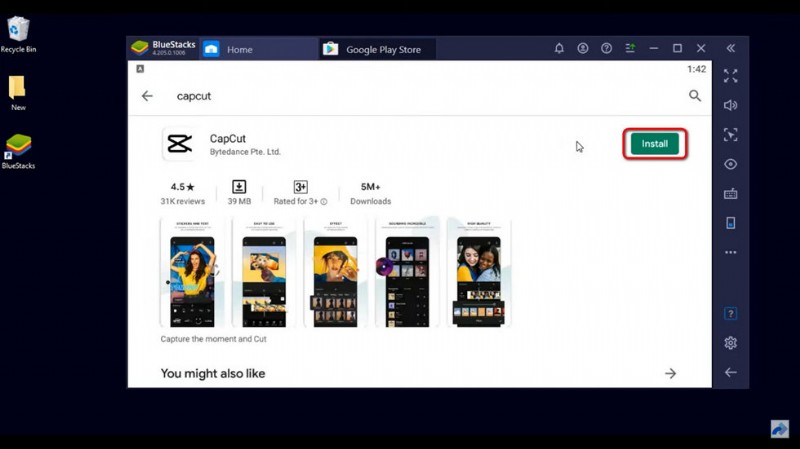
BlueStacks に CapCut をインストール
ステップ 5. ラップトップの BlueStacks で CapCut を起動します
CapCut は数分でラップトップにインストールされ、BlueStacks のホーム画面から CapCut を起動して使用できます!
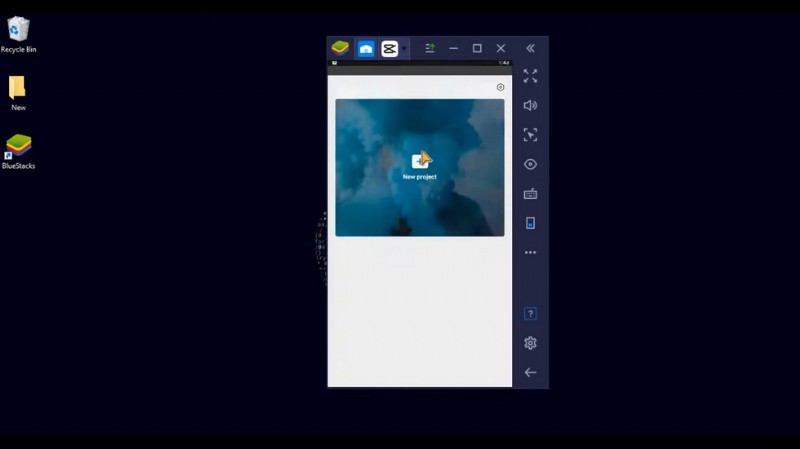
BlueStacks で Capcut を使用する
Windows ラップトップ向けの 3 つの CapCut 代替品
エミュレーターによる方法が面倒な場合は、Windows ラップトップで CapCut の代替ビデオ エディターを使用することもできます。このパートでは、3 つの無料の Windows CapCut 代替ビデオ編集プログラムを紹介します Windows 10 または Windows 11 ラップトップで動作します。
FilmForth
FilmForth は、Windows ラップトップ向けの最高の無料ビデオ編集ソフトウェアの 1 つです。Microsoft Store から簡単に見つけてインストールできる軽量のビデオ編集ツールキットです。 FilmForth は無料で、多機能で、透かしはありません。
FilmForth が CapCut の最良の代替手段である理由は、CapCut アプリと同様に、ビデオ トランジション、ビデオ ズーム効果、ビデオ特殊効果、YouTube イントロの作成、ビデオ フィルターなどの実用的なビデオ編集機能が多数搭載されていることです。
FilmForth の詳細
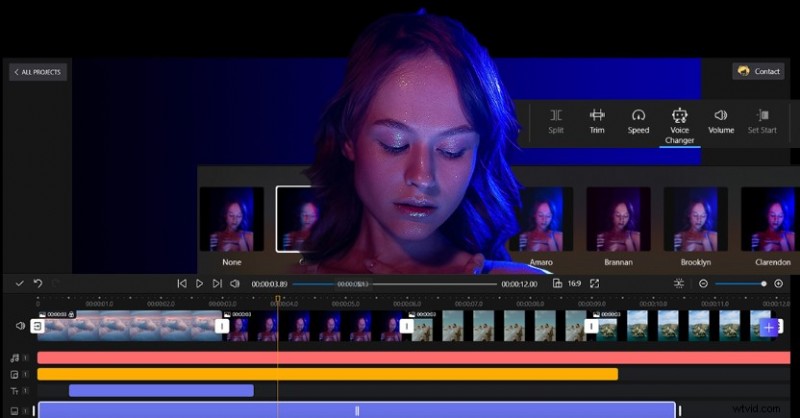
FilmForth 無料ビデオ エディター
フィルモーラ
Wondershare Filmora は、Windows ラップトップで動作するもう 1 つの人気のあるビデオ編集プログラムです。 Filmora は、そのビデオ テンプレートと特殊効果のコレクション、および FX プラグイン、自動同期、スピード ランピングなどの高度なビデオ編集機能のサポートで有名です。
Filmora は習得が容易で、全体的なユーザー エクスペリエンスは優れています。ただし、Wondershare Filmora の主な欠点は、Filmora の出力ビデオに大きな透かしがあることです。
Filmoraのレビューを見る

Wondershare フィモーラ ビデオ エディター
ライトワークス
Lightworks は、初期段階のビデオ編集プログラムの 1 つであり、ビデオ編集の初心者、専門家、および映画制作者によって最近でも使用されています。
Lightworks は、使いやすいタイムラインと複数のワークスペースが提供される、簡潔で直感的なユーザー インターフェイスを備えています。リアルタイム コラボレーション機能により、Lightworks は Windows ラップトップの CapCut に代わるかけがえのない代替品になります。
Lightworks のレビューを見る
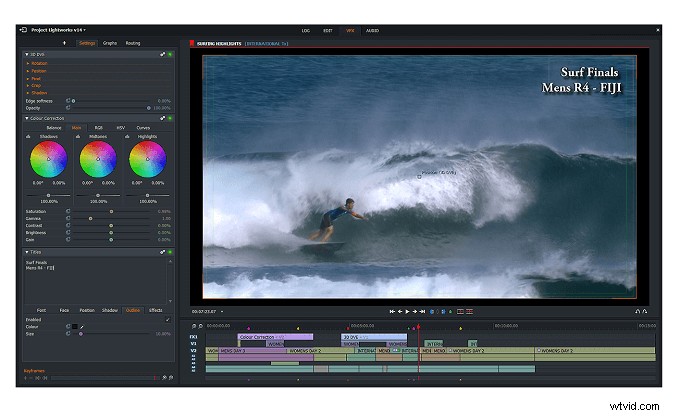
Lightworks ビデオ エディタ
Mac ラップトップ向けの 3 つの CapCut 代替品
Windows の最適な選択肢を紹介した後、このパートでは、Mac ラップトップに最適な CapCut の代替品を見ていきます。
このパートでは、3 つの無料の Mac CapCut 代替ビデオ編集アプリケーションを紹介します macOS ラップトップで動作します。
Mac デバイス向けの無料のビデオ編集オプションは限られています。以下に最良のものを見つけて集めました。それらは CapCut と同じくらい優れており、Mac ラップトップで次のバイラル ビデオを簡単に作成するのに役立ちます.
iMovie
iMovie は、Mac ラップトップ、Mac コンピューター、および iPhone 用の組み込みのビデオ編集アプリです。これは、Mac ユーザーによって省略されているか、過小評価されています。 iMovie の用途は、ビデオへの音楽の追加、トランジションの追加、オーディオの削除などの基本的なビデオ編集のニーズから、オーディオのフェードインまたはフェードアウトなどの高度なビデオ編集スキルまで多岐にわたります。
Apple iMovie のレビューを見る
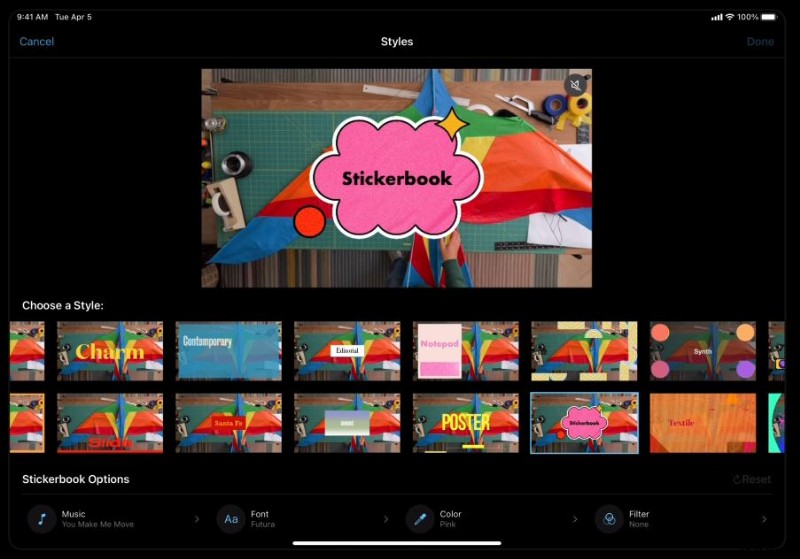
Mac ビデオ エディタ Apple iMovie Free
ダヴィンチ リゾルブ
Mac ラップトップ向けの最高の無料ビデオ編集アプリは何かと尋ねると、DaVinci Resolve は間違いなくテーブル上の名前です。 DaVinci Resolve は Mac 用の最高のビデオ編集ソフトウェアの 1 つであり、最もプロフェッショナルなビデオ編集機能を無料で提供します。
Mac ラップトップ向けの費用対効果の高い高度なビデオ編集機能を楽しみにしているビデオ編集のプロなら、DaVinci Resolve 以外に探す必要はありません。
DaVinci Resolveのレビューを見る
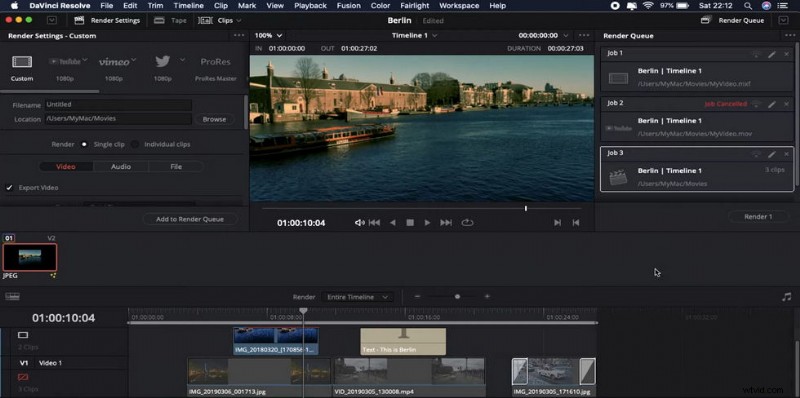
DaVinci Resolve ビデオ エディター
ヒットフィルム エクスプレス
HitFilm Express は、Mac ラップトップ用の無料で便利なビデオ編集アプリで、ビデオ編集の初心者とプロの両方に適しています。中級のビデオ エディターとして、HitFilm Express の学習曲線は中程度ですが、コツをつかめば、この無料ツールで実現できる 3D 効果、マスキング ツールなどの視覚効果に驚かれることでしょう。 、ビデオ エフェクト – CapCut に少し似ています!
HitFilm Express のレビューを見る
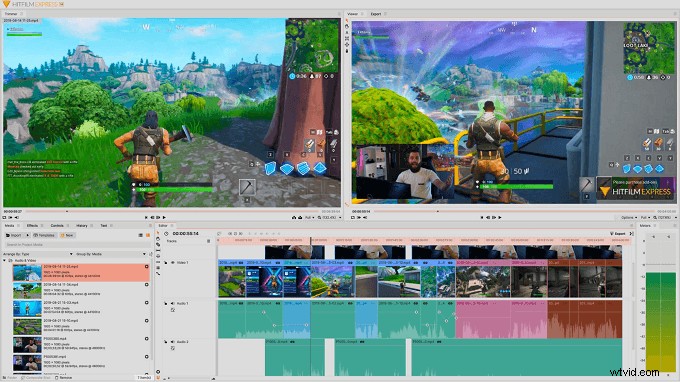
HitFilm Express ビデオ エディター
CapCut に代わる 2 つのオンライン動画編集アプリ
Windows または Mac 以外のラップトップを実行している、またはオンラインの CapCut の代替手段を探していますか?私たちはあなたの背中を持っています。このパートでは、CapCut のような 2 つの優れたオンライン ビデオ エディターを紹介します。
一般に、オンライン ビデオ編集アプリは、Windows、Mac、Linux、Android、iOS など、主流のすべてのオペレーティング システムで動作します。ソフトウェアのインストールは不要で、ラップトップをインターネットに接続するだけで済みます。
Clipchamp
Clipchamp は、ウェブブラウザで動作する人気の無料動画編集ウェブアプリです。動画編集機能は無料ですが、オンラインストレージとストックは有料です。ビデオのマージ、ビデオのトリミング、クリップのカット、ビデオへの音楽の追加、ビデオへのテキストの追加などを簡単に行うことができます。
オンライン ビデオ エディタの一般的な欠点は、グリッチが発生する場合があることです。しかし、テストプロセス中、Clipchamp はスムーズに動作していることが判明しました。ぜひ試してみてください。
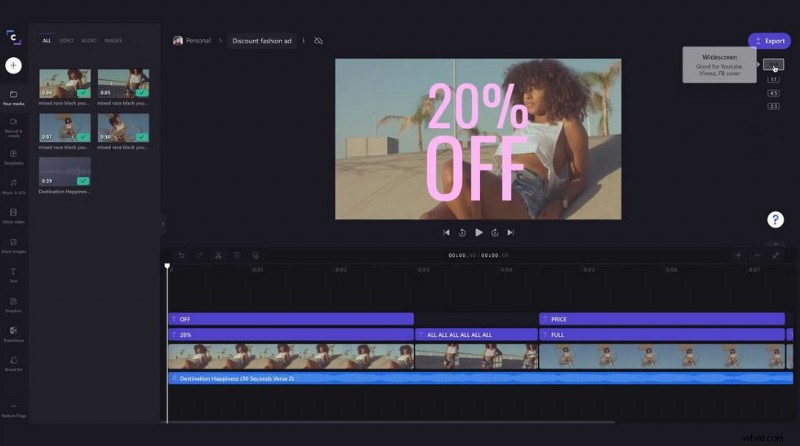
Clipchamp 動画エディター
アドビ クリエイティブ クラウド エクスプレス
Adobe Creative Cloud Express (以前の Adobe Spark) は、アドビが開発した Web およびモバイル アプリで、ユーザーはオンラインでビデオを無料で編集および作成できます。ソフトウェアをダウンロードまたはインストールする必要はありません。
Adobe Creative Cloud Express は使いやすく、ビデオ編集の初心者がプロと同じようにビデオ コンテンツを簡単に作成できるように、適切に設計されたビデオ編集テンプレートが多数用意されています。
関連 :その他の CapCut 代替アプリは、PC 向けの 10 のベスト CapCut 代替アプリのリストにあります
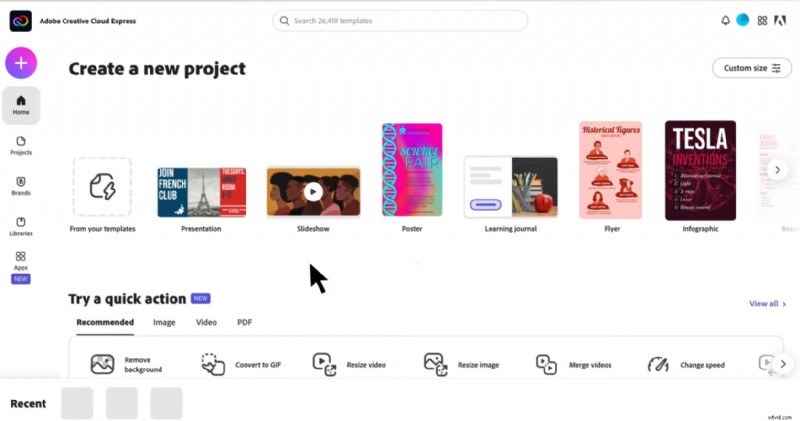
アドビ クリエイティブ クラウド エクスプレス
ラップトップ用 CapCut:よくある質問
ラップトップ APK の CapCut はありますか?
いいえ、APK ファイル形式は PC オペレーティング システムでは機能しないため、ラップトップ APK 用の CapCut は利用できません。ただし、最近中国市場でリリースされた PC およびラップトップ用の CapCut バージョンがあります。これは CapCut Pro と呼ばれ、CapCut Pro の公式 Web サイトで見つけることができます。
BlueStacks エミュレーターなしで CapCut をラップトップにインストールする方法
BlueStacks のないラップトップに CapCut をインストールする方法は 2 つあります。1 つは公式 Web サイト (https://lv.ulikecam.com/) から CapCut Pro アプリをインストールする方法で、もう 1 つは受け取った CapCut の代替品をラップトップにインストールする方法です。
ラップトップで CapCut を使用できますか?
CapCut APK は、コンピューターのオペレーティング システムと互換性がないため、ラップトップでは直接使用できません。ただし、Android エミュレーターを使用すると、ラップトップに CapCut アプリをダウンロードして使用できます。
ラップトップに最適な CapCut の代替品は?
全体的に CapCut の最良の代替手段は FilmForth です。 FilmForth は、Windows ラップトップ用のビデオ編集アプリです。無料で使用でき、多機能で、透かしはありません。 CapCut と同様に、クリエイティブなアイデアに役立ちます。さらに、この投稿でより優れたオプションを見つけることができます。
ラップトップ用の CapCut MOD はどこからダウンロードできますか?
CapCut MOD は潜在的なセキュリティ リスクを含む未承認のバージョンであるため、ダウンロードしてインストールすることはお勧めしません。常に公式の CapCut アプリ、またはこの投稿で推奨されている CapCut の代替アプリを使用してください。
まとめ
ノートパソコンで素晴らしいビデオ編集アプリ CapCut を使用する方法は以上です。そのため、外出先で携帯電話やラップトップを使って素晴らしいコンテンツを作成できます。私たちはすでにここにいるので、BlueStacks Android エミュレーターの CapCut を使用するか、ラップトップ用の CapCut の代替品を選択するか、好みに合った方法を見つけたと思います.
決定したら、優先する方法を試すことを忘れないでください!
その他の関連記事
- Mac 用の 16 の最高のビデオ編集ソフトウェア:無料と有料
- 写真に楽しみを加える 12 の最高の顔交換アプリ
- 世界をスローダウンさせるスローモーション動画編集者トップ 18
- スムーズなビデオをスローモーションにする方法の完全ガイド
- プロにも初心者にもおすすめの分割画面ビデオ エディター 15 選
- 上位 24 の PC ゲーム ダウンロード ウェブサイト [更新]
